M4A y WAV: Cómo cambiar archivos de música M4A a WAV y WAV a M4A sin pérdida de calidad
Si se pregunta por qué debería convertirlos a WAV, debe saber que, dado que Apple desarrolla el formato M4A, solo se puede reproducir en dispositivos específicos. Además, se ha demostrado que falla en Windows Media Player, que es el reproductor multimedia estándar en las computadoras de escritorio. Por lo tanto, si va a transferir su lista de reproducción de música desde un dispositivo Apple a una computadora de escritorio, es muy recomendable convertirla al formato de audio más compatible, como MP3. Sin embargo, no podemos negar la perfecta calidad del formato M4A y cambiarlo a MP3 puede afectar o disminuir la calidad. Por esta razón, necesitarás lo mejor M4A a WAV Convertidor que también puede mantener la calidad de tu música de iTunes cuando vuelves a convertir WAV a M4A.
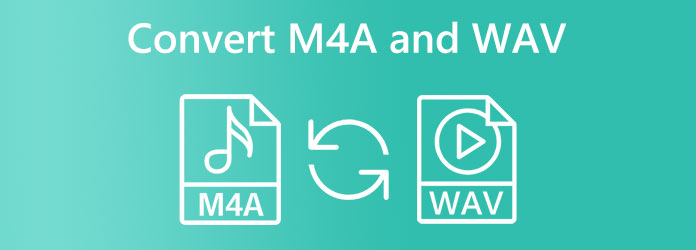
Supongamos que está buscando una buena solución para convertir sus archivos de audio o, específicamente, convertir M4A a WAV sin instalación de software. En ese caso, una solución en línea es la mejor. Las herramientas en línea son seguras de utilizar siempre que no soliciten su información.
Uno de los mejores convertidores de archivos que recomendamos encarecidamente es este. Convertidor de audio gratuito en línea por Blu-ray Master. Como sugiere su nombre, es un conversor de audio que te permite convertir archivos de forma gratuita. Además, contiene una amplia gama de formatos de audio que puede utilizar para su entrada y salida, incluidos MP3, AAC, WAV, AIFF, AC3, M4A, etc. Además, a diferencia de la mayoría de las herramientas en línea que existen, este increíble conversor no ¡No te dejes desanimar por los anuncios molestos, ya que no tiene ninguno en su página ni en su interfaz!
Además, no creerá lo rápido que es al procesar la conversión, ¡ya puede tener su resultado después de un segundo de hacer clic en el botón convertir! Además de eso, puedes trabajar simultáneamente en tu M4A masivo y transformarlos a WAV o a archivos WAV masivos a M4A rápidamente. Increíble ¿verdad? Por lo tanto, veamos cuál es el mejor método a seguir si desea convertir M4A a WAV en línea.
Busque y visite la página web principal de esta increíble herramienta gratuita en línea en su navegador. Entonces, lo mejor sería adquirir su lanzador. Cuando tengas el lanzador, presiona el Lanzar convertidor gratuito y sube tus archivos M4A
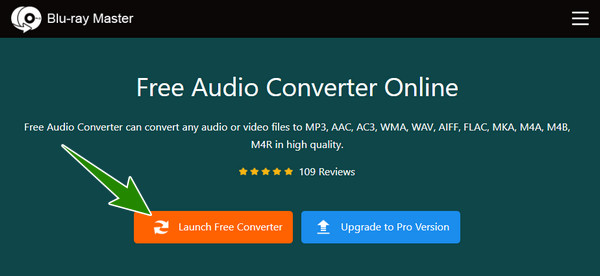
Después de cargar todos sus archivos M4A en la interfaz, haga clic en Nota icono en la parte inferior de la interfaz para acceder a los formatos de audio. Luego, marque la WAV selección.
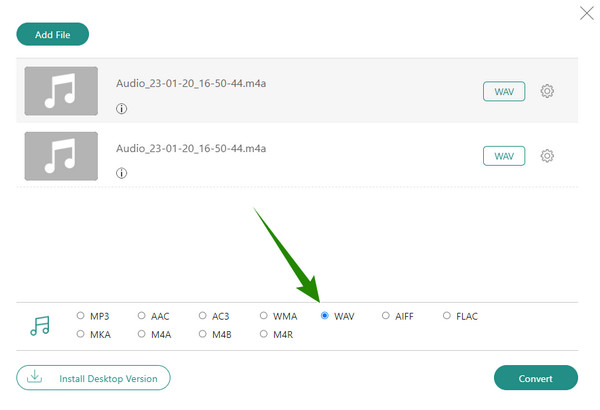
Esta vez ya puedes darle al Convertir botón. Luego, nuevamente, presione el ícono Coggle para personalizar el codificador de audio, la frecuencia de muestreo, el canal y la tasa de bits de su salida previa. De lo contrario, cuando inicie el proceso de conversión, solo le llevará unos segundos y su resultado se guardará automáticamente en la carpeta local elegida.
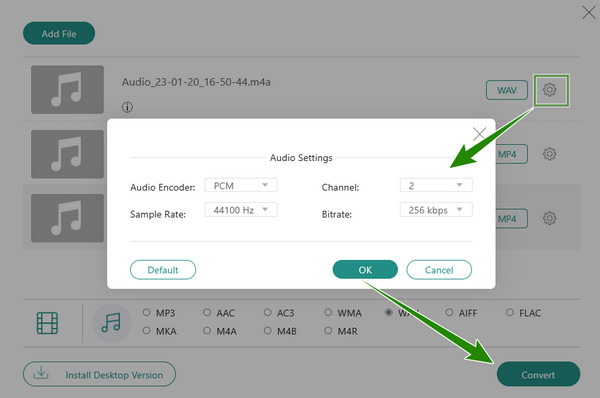
Otro conversor de WAV a M4A o de M4A a WAV en línea que merece tu tiempo es ZamZar. Al igual que el anterior, ZamZar también es un conversor fácil de usar de muchos tipos de archivos. Es de uso gratuito y tenga la seguridad de que ningún anuncio le molestará. A pesar de eso, esta segunda herramienta en línea no puede funcionar con archivos masivos y su servicio gratuito solo puede acomodar hasta 50 MB de tamaño de archivo. Sin embargo, es una de las herramientas web más conocidas en la actualidad debido a su confiabilidad y flexibilidad. Por lo tanto, aquí están las pautas rápidas a seguir al usarlo.
Inicie ZamZar en su navegador e inmediatamente presione el botón Seleccionar archivos para importar su archivo M4A.
Una vez cargado, haga clic en Convertir a y elija WAV como salida.
Finalmente, ahora puedes presionar el Convertir ahora para iniciar el proceso de conversión. Una vez realizada la conversión, haga clic en el Descargar en la página siguiente para adquirir la salida. Y así es como conviertes M4A a WAV en línea con ZamZar.
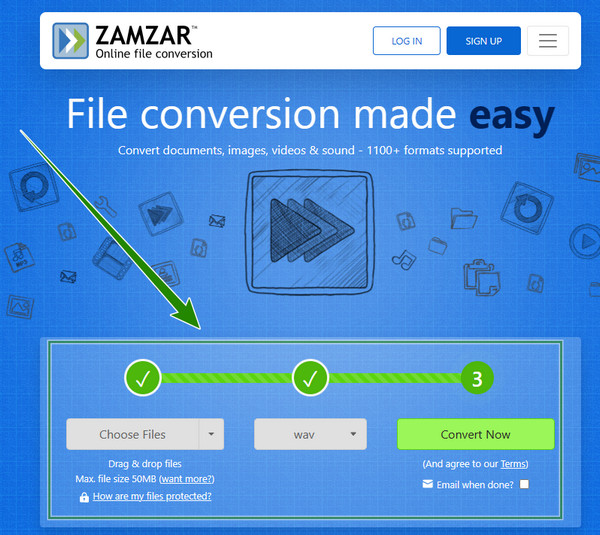
En el futuro están las herramientas fuera de línea que brindan una calidad de salida sin pérdidas. Por lo tanto, prepárese para conocer sus formas sencillas pero extraordinarias de convertir sus archivos de vídeo y audio.
El primero en la lista es este todo en uno. Convertidor de vídeo definitivo que funciona mejor para Mac y Windows. ¿Creerías que este conversor definitivo viene con una interfaz simple y fácil de entender? Sí, simplifica mucho el trabajo de sus usuarios gracias a su sencillo procedimiento que incluso un estudiante de primaria puede manejar. Además, cuenta con esta tecnología ultrarrápida, una especie de programa de aceleración que hace que el proceso de conversión sea 70 veces más rápido. Sin mencionar que esta tecnología también ayuda con el procedimiento masivo que permite a los usuarios convertir M4A a WAV o WAV a M4A en Mac y Windows en un solo proceso de conversión. No sólo eso, admite más de 500 formatos diferentes de vídeo y audio. Por lo tanto, tiene ventaja sobre su competidor, ya que tiene todo lo que un usuario necesita para una herramienta de conversión.
Además, no podemos comprometernos a introducir otras funciones, como creador de películas, creador de collages, creador 3D, potenciador, extractor y muchas más herramientas. Mientras tanto, puede mejorar aún más sus archivos de audio con la ayuda de sus herramientas de edición de audio como recortador, fusión y modificadores de canal, tasa de bits, frecuencia de muestreo y codificador. De hecho, este Video Converter Ultimate es algo que debe tener en cuenta cuando se habla de un potente conversor de archivos multimedia. Por lo tanto, veamos ahora su notable proceso de conversión de M4A a WAV con los pasos a continuación.
Características clave:
Tome el cursor y prepárese para los rápidos procedimientos de descarga e instalación de esta herramienta. Para ayudarle, haga clic en el Descargar botón que se aplica al sistema operativo de su computadora.
Inicie el software una vez que termine la instalación. Luego, cargue sus archivos M4A haciendo clic en Más icono en el centro de la interfaz. Alternativamente, puede realizar un procedimiento de arrastrar y soltar aquí. Simplemente suelte los archivos en la interfaz de la herramienta después de arrastrarlos desde su carpeta local.
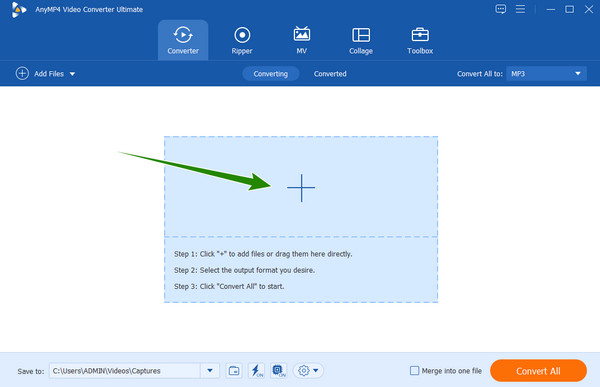
Ahora que los archivos M4A están cargados, debe presionar el botón desplegable de flecha del Convertir todo a opción. Luego, en la nueva ventana, vaya debajo de Audio y busque el formato WAV. Una vez encontrado, haz clic en él y haz clic en la calidad sin pérdidas que ves en el lado derecho.
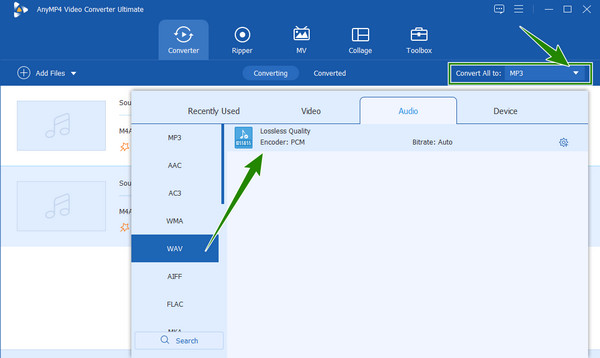
Una vez hecho esto, puede iniciar el proceso de conversión presionando el botón Convertir todo Botón rojo en la parte inferior derecha de la interfaz. Tenga en cuenta que al presionar este botón, se iniciará el proceso de conversión ultrarrápido. Después de eso, puede verificar el nuevo convertido MP3 en el menú Convertido.
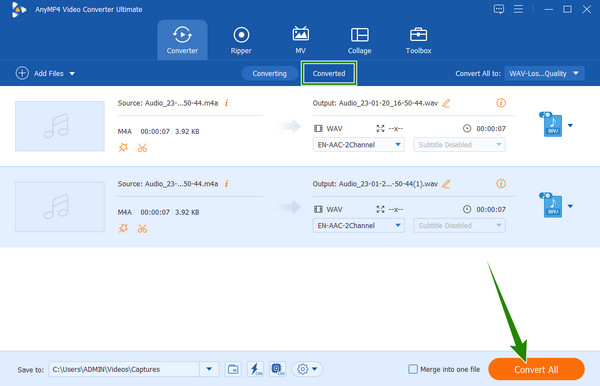
El siguiente en la lista es Audacity, que es un programa muy conocido a la hora de editar archivos de audio. Además, esta herramienta de edición tiene muchas herramientas excelentes que funcionan bien para editar y mejorar cualquier archivo de audio que tenga. Además, también es conocido por su proceso de conversión de calidad de salida instantáneo pero sin daños. Si te preguntas cómo convertir M4A a WAV o WAV a M4A en Audacity, este es el momento perfecto para obtener la respuesta. tu también puedes fusionar pistas de audio en Audacity. Sin embargo, como usuario nuevo, puede que al principio le resulte desafiante y abrumador debido a su interfaz confusa. Pero en el momento en que lo domines, siempre será muy fácil de usar. Por otro lado, los sencillos pasos a continuación le muestran cómo funciona este proceso de conversión.
Inicie la herramienta Audacity después de instalarla correctamente. Luego, de inmediato, haga clic en la pestaña Archivo en la esquina superior izquierda de la interfaz.
Luego, haga clic en el Importar botón, seguido por el Datos sin procesar selección. Ahora elija su archivo M4A, luego en la ventana pequeña, haga clic en Importar botón para cargar el archivo.
Después, dirígete al Archivo menú nuevamente y haga clic en el Exportar opción, entonces el Exportar como WAV diálogo. Recuerde configurar una carpeta de destino del archivo. Una vez finalizado el proceso de conversión, verifique el archivo convertido inmediatamente.
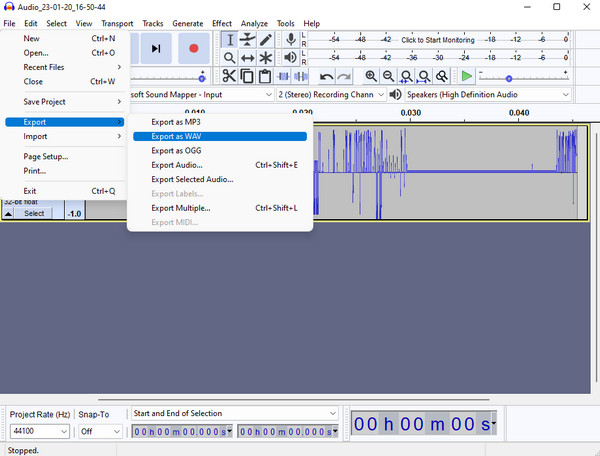
¿Es posible cambiar archivos WAV a M4A o convertir M4A a WAV usando Windows Media Player? La respuesta es sí. Sin embargo, Windows Media Player puede convertir sus archivos mediante extracción. Si tiene música M4A en disco, este Windows Media Player es una herramienta perfecta para un dispositivo basado en Windows porque, como usuario de escritorio, no necesitará descargar ningún software, ya que está integrado. Y puedes usar Windows Media Player para voltear vídeos. Sin embargo, no es adecuado para usuarios de Mac. Sin embargo, veamos todos los pasos detallados para copiar su música M4A a WAV.
Ejecute Windows Media Player en su escritorio, presione el Organizar pestaña, luego elija Opciones.
Ahora haga clic en Copiar música pestaña en la nueva ventana. Y bajo el Configuración de copia, elegir WAV (sin pérdidas) como formato de destino. Luego, presione el botón Aplicar.
Ahora puede insertar el CD y hacer clic en el DE ACUERDO para comenzar el proceso de extracción. Luego verifique su almacenamiento de archivos para ver si tiene archivos WAV recién copiados.
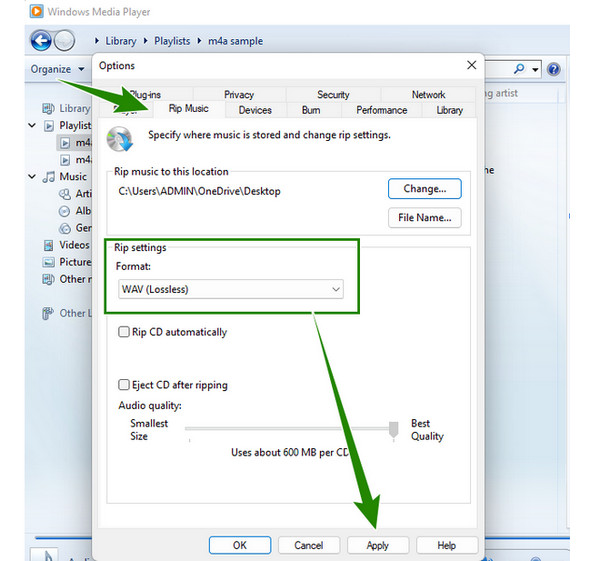
¿Puedo compartir mis archivos convertidos en línea?
Sí. Puede compartir los archivos convertidos en cualquier momento en su cuenta de red social favorita.
¿Puedo convertir un vídeo al formato M4A?
Sí tu puedes. Muchos conversores permiten la conversión de vídeo a audio. Sin embargo, sólo el contenido de audio estará disponible en el nuevo archivo. Entonces, si desea convertir sus videos a M4A, use Convertidor de vídeo definitivo.
¿Puedo convertir M4A a WAV en iPhone sin una aplicación de terceros?
Desafortunadamente, los iPhone no tienen un conversor de archivos integrado. Por lo tanto, necesitarás una aplicación de terceros para convertir tus archivos multimedia en un iPhone.
Ahí lo tienes, las herramientas definitivas para convertir M4A a WAV o WAV a M4A sin perder calidad. Esperamos que haya tenido una maravillosa experiencia de aprendizaje leyendo este artículo y conociendo las herramientas presentadas. Por otro lado, si aún no estás decidido sobre qué método utilizar, te recomendamos encarecidamente que utilices las mejores herramientas, que son las Convertidor de vídeo definitivo para fuera de línea y Convertidor de audio gratuito en línea, porque es bastante evidente que tienen ventaja sobre sus competidores en muchos aspectos.
Más lectura
MP4 a WAV: convierta MP4 a WAV en Mac, Windows y en línea
¿Cómo convertir MP4 a WAV en iTunes? ¿Cuál es el mejor conversor de MP4 a WAV? Obtenga 4 formas útiles de convertir MP4 a WAV en PC con Windows 10/8/7, Mac y gratis en línea.
Convertidor de WAV a MP4: 2 formas eficientes de convertir WAV a MP4
Cuando necesite cargar archivos WAV a los servicios de transmisión, puede obtener más información sobre cómo convertir WAV a MP4 con los 2 métodos eficientes del artículo.
Cómo convertir y agregar archivos de audio MP3/AC3/WAV a videos AVI
Cuando tenga dificultades para reproducir MP3/AC3/WAV en la computadora o cargarlos, puede aprender cómo convertir o agregar archivos MP3/AC3/WAV a videos AVI aquí.
4 formas rápidas de copiar Blu-ray a formato de audio WAV en PC 2024
¿Quiere saber cómo copiar y convertir fácilmente Blu-ray a formato de audio WAV en casa? Esta publicación le proporcionará varias formas de hacerlo sin problemas y sin cargo.
Soluciones M4A